Cara Mengatur Ulang Xbox 360 Anda
Yang Perlu Diketahui
- Pergi ke Xbox Pengaturan sistem dan pilih Penyimpanan > Perangkat keras. tekan kamu tombol untuk membuka opsi perangkat.
- Pilih Format dan pilih Ya untuk mengkonfirmasi. Masukkan Nomor Seri Konsol. Pilih Selesai dan tunggu sementara hard drive dihapus.
Artikel ini menjelaskan cara mengatur ulang Xbox 360 ke pengaturan pabrik. Ini mencakup informasi tentang cara menemukan nomor seri konsol yang diperlukan selama proses reset dan cara mencadangkan file Xbox sebelum menghapus hard drive. Ini juga mencakup informasi tentang membersihkan cache Xbox.
Cara Mengatur Ulang Xbox 360
Ada beberapa alasan bagus untuk mengatur ulang Xbox 360 ke pengaturan pabrik. Menyetel ulang Xbox 360 dapat mengatasi beberapa masalah aneh yang mungkin muncul setelah bertahun-tahun digunakan, dan itu juga ide yang baik untuk menghapus semua data Anda sebelum Anda menukar konsol lama Anda atau memberikannya jauh.
Temukan Nomor Seri Konsol Anda dan cadangkan semua file Anda sebelum Anda mulai mengatur ulang Xbox 360.
Menghapus cache di Xbox memperbaiki banyak masalah umum dan tidak seserius langkah menyetel ulang konsol ke setelan pabrik.
Menyetel ulang Xbox 360 Anda melibatkan pemformatan hard drive, yang tidak dapat dibatalkan. Ketika Anda selesai, Xbox 360 Anda dikembalikan ke keadaan pabrik aslinya.
Dari Pengaturan sistem menu, pilih Penyimpanan.
-
Pilih Perangkat keras.

tekan tombol Y untuk membuka Opsi Perangkat.
-
Pilih Format.

-
Pilih Ya untuk mengkonfirmasi pilihan Anda.
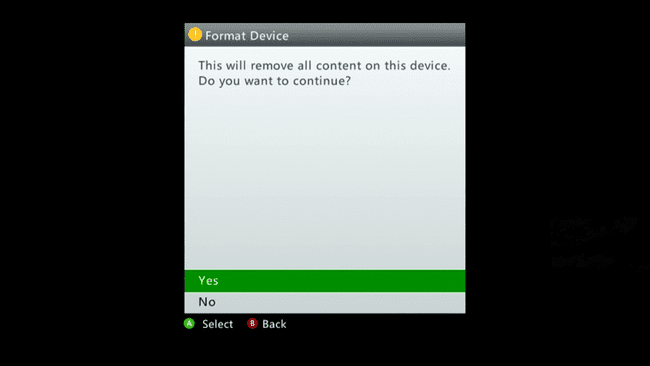
Masukkan Nomor Seri Konsol
Pilih Selesai, lalu tunggu proses pemformatan selesai.
Setelah Anda selesai mengatur ulang Xbox 360 Anda, hidupkan untuk mengonfirmasi bahwa data Anda hilang. Jika prosesnya berhasil, Anda akan diminta untuk menyiapkan Xbox 360 seperti yang Anda lakukan saat masih baru. Konsol sekarang siap untuk Anda jual atau berikan, atau Anda dapat masuk kembali dengan akun jaringan Xbox jika Anda melakukan reset untuk memperbaiki masalah yang terus-menerus.
Coba Bersihkan Cache Xbox 360 Anda
Menyetel ulang Xbox 360 adalah proses yang cukup mudah, tetapi ini adalah langkah serius yang tidak dapat dibatalkan. Saat menyetel ulang konsol, Anda akan kehilangan semua game, menyimpan data, tema, dan avatar yang belum dicadangkan. Dalam banyak kasus, membersihkan cache di Xbox 360 Anda mungkin merupakan pilihan yang lebih baik.
Anda dapat memperbaiki banyak masalah umum dengan Xbox 360 Anda hanya dengan membersihkan cache. Ini menghapus file sementara dan data yang disimpan dalam cache sistem selama penggunaan normal. Karena mengosongkan cache cepat dan mudah, dan file sementara yang rusak dapat menyebabkan banyak masalah, ada baiknya untuk mencoba ini sebelum Anda mencoba mengembalikan ke setelan pabrik sepenuhnya.
tekan Tombol panduan untuk membuka Panduan Xbox.
Navigasikan ke Pengaturan tab.
-
Pilih Pengaturan sistem.
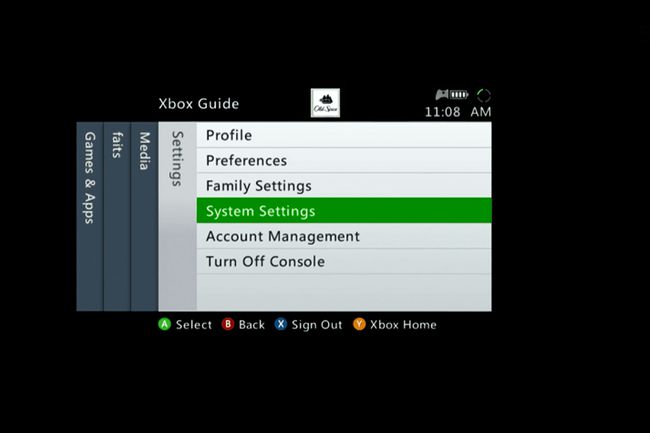
Dengan Pengaturan sistem menu terbuka, pilih Penyimpanan.
-
Pilih Perangkat keras.
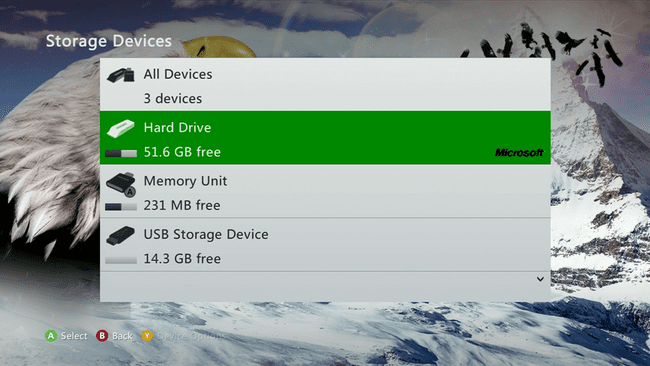
tekan tombol Y untuk membuka Opsi Perangkat.
-
Pilih Hapus Cache Sistem.

-
Pilih Ya untuk mengkonfirmasi operasi, lalu tunggu prosesnya selesai.
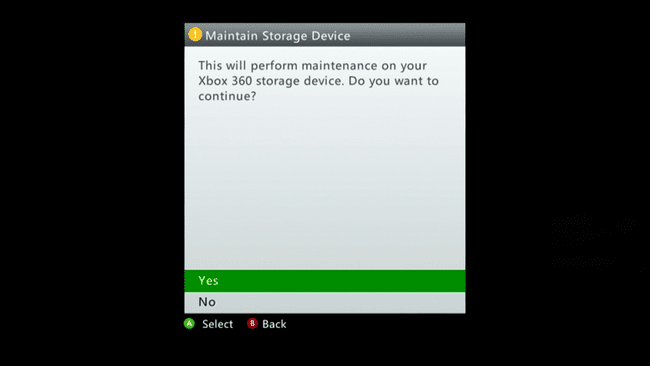
Mulai ulang Xbox 360 Anda, dan lihat apakah masalah Anda tetap ada.
Jika Anda masih mengalami masalah setelah mengatur ulang cache sistem, atau Anda ingin menyiapkan sistem Anda untuk dijual atau diberikan, saatnya untuk mengatur ulang pabrik Xbox 360. Namun, sebelum itu, Anda harus mencadangkan data dan memformat hard drive.
Mempersiapkan Reset Pabrik Xbox 360
Menyetel ulang Xbox 360 ke pengaturan pabrik tidak sulit, tetapi ini adalah proses serius yang tidak dapat dibatalkan. Untuk menyetel ulang Xbox 360, Anda harus mencadangkan game, profil, tema, dan data lainnya terlebih dahulu ke drive eksternal, lalu format hard drive Xbox 360.
Jika Anda membuang Xbox 360, Anda juga dapat melepas hard drive sebelum menjual atau memberikan konsol. Pemilik baru perlu memasang hard drive mereka sendiri atau menggunakan kartu memori.
Temukan Nomor Seri Xbox 360 Anda Sebelum Menyetel Ulang
Sebelum Anda mengatur ulang Xbox 360 Anda, temukan nomor seri konsol Anda dan tuliskan. Saat Anda mencoba memformat hard drive, Anda biasanya tidak dapat melanjutkan tanpa nomor ini.
Anda dapat menemukan nomor seri Xbox 360 Anda di bagian belakang konsol, tetapi jika nomor tersebut tergores atau dikaburkan, Anda juga dapat menemukannya di menu pengaturan sistem:
tekan Tombol panduan untuk membuka Panduan Xbox.
Navigasikan ke Pengaturan tab.
-
Pilih Pengaturan sistem.
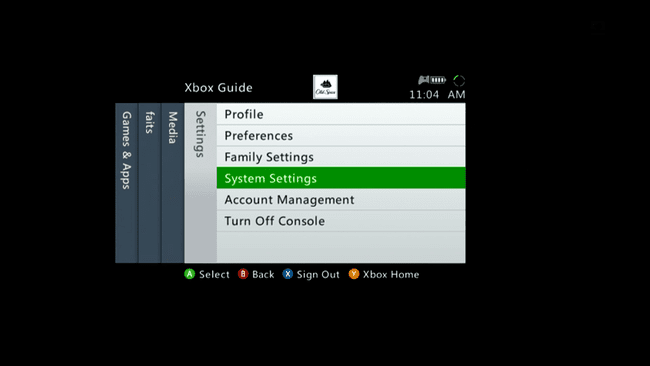
Dengan Pengaturan sistem menu terbuka, pilih Pengaturan Konsol.
-
Gulir ke bawah untuk memilih Sistem Informasi.
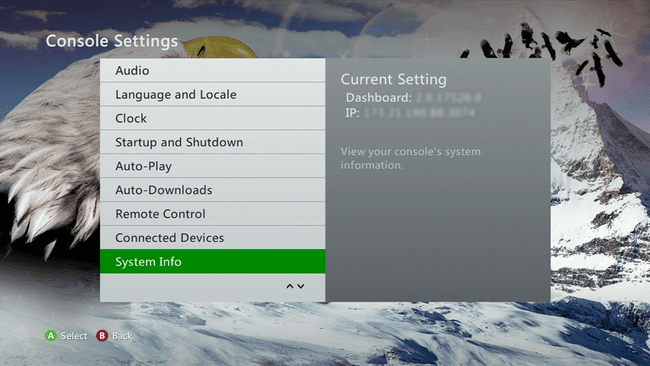
-
Layar Info Sistem memiliki banyak informasi tentang konsol Xbox 360 Anda, tetapi yang Anda butuhkan adalah Nomor Seri Konsol.
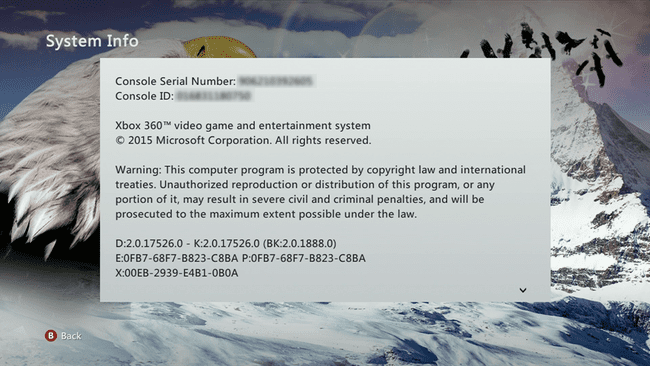
Temukan Nomor Seri Konsol, tulis, lalu tekan tombol tombol B pada pengontrol Anda sampai Anda kembali ke main Pengaturan sistem Tidak bisa.
Saat Anda mengatur ulang Xbox 360, semua informasi yang tersimpan di hard drive akan dihapus. Ini termasuk semua game yang telah Anda unduh, simpan data, profil Anda, dan semua hal lain yang tersimpan di hard drive. Jika Anda ingin menyimpan data ini, Anda harus mencadangkannya.
Profil Anda akan dihapus dari Xbox 360, tetapi ini tidak akan menghapus akun jaringan Xbox Anda atau membatalkan langganan Xbox Gold Anda. Anda masih dapat masuk kembali ke konsol ini atau konsol lain di masa mendatang.
Cadangkan Data Anda
Saat Anda mencadangkan data di Xbox 360, Anda dapat memilih untuk mentransfer semuanya sekaligus, atau satu item dalam satu waktu.
Pindahkan Semuanya Sekaligus
Hubungkan hard drive USB atau thumb drive ke Xbox 360 Anda.
-
Dari Pengaturan sistem menu, pilih Penyimpanan.

Pilih Perangkat keras.
tekan tombol Y untuk memunculkan Opsi Perangkat.
Pilih Mentransfer Konten.
Pilih Anda Perangkat Penyimpanan USB.
Pilih Awal.
Anda tidak akan dapat mentransfer data jika hard drive eksternal Anda tidak memiliki cukup ruang penyimpanan.
Pilih Item Cadangan Secara Manual
Jika Anda lebih suka memilih item yang ingin Anda cadangkan secara manual, Anda juga dapat melakukannya.
Hubungkan hard drive USB atau thumb drive ke Xbox 360 Anda.
Dari Pengaturan sistem menu, pilih Penyimpanan.
-
Pilih Perangkat keras.

-
Pilih Game dan Aplikasi.

Pilih game yang ingin Anda cadangkan.
tekan Sebuah tombol, lalu Tekan Sebuah tombol lagi.
-
Pilih Pindah.
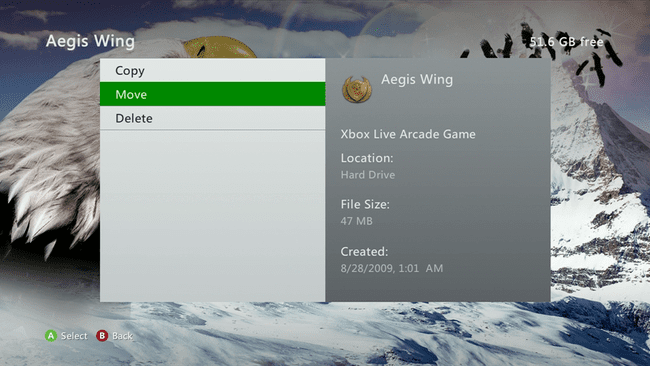
-
tekan Sebuah tombol untuk menghapus salinan asli dan memindahkannya ke media eksternal Anda.
Anda juga dapat memilih Salinan untuk meninggalkan salinan di hard drive Anda. Pilih ini jika Anda tidak akan segera menyelesaikan penyetelan ulang dan Anda ingin memainkan game Anda sementara itu.
-
Pilih Anda Perangkat Penyimpanan USB.
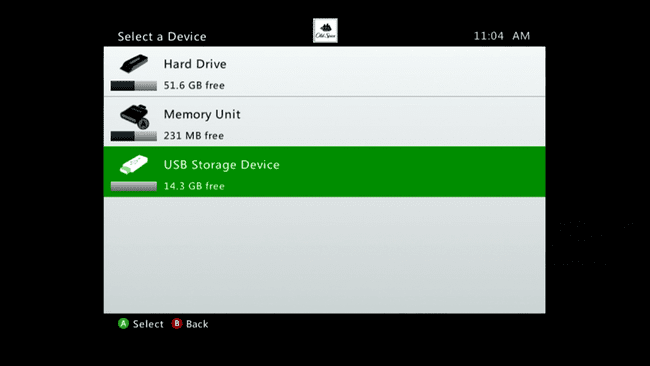
tekan Sebuah tombol.
Tunggu hingga Xbox 360 selesai mencadangkan data Anda.
tekan tombol B.
Pilih item lain, dan ulangi proses ini sebanyak yang diperlukan.
Setelah selesai, tekan tombol tombol B sampai Anda kembali ke Pengaturan sistem Tidak bisa.
